Het is u misschien opgevallen dat het Windows-updateproces niet goed werkt.Op dat moment moeten gebruikers mogelijk de optie overwegen om de updatecomponenten opnieuw in te stellen, vooral als:Windows Update Agent-gerelateerde services gestopt wanneer het op zijn systeem draait.
Bovendien, wanneer sommige kapotte update-component或 Wanneer Windows problemen heeft met het updaten van de cache, kan het script Windows Update Components opnieuw instellen ook werken.
Lees deze stapsgewijze handleiding om Windows Update-componenten op Windows 10-desktops en laptops opnieuw in te stellen.
Resetcomponenten bijwerkenHet proces omvat:
- Start BITS, MSI-installatieprogramma's, codering en Windows Update Services opnieuw.
- Hernoem de mappen Software Distribution en Catroot2.
Opmerking:Het wordt aanbevolen om uw Windows 10-pc op te starten in de veilige modus voor betere resultaten.
Inhoud
- 0.1 Stap I: Windows Update-service uitschakelen
- 0.2 Stap XNUMX: Stop met het updaten van componenten
- 0.3 Stap XNUMX: Hernoem softwaredistributie en Catroot-mappen
- 0.4 Stap XNUMX: Begin met het updaten van componenten
- 0.5 Stap XNUMX: Schakel Windows Update Services opnieuw in
- 0.6 Stap XNUMX: Softwaredistributie en Catroot-mappen verwijderen (optioneel)
- 1 Hallo, leuk je te ontmoeten.
Stap I: UitschakelenWindows Update-service
1. Door gelijktijdigDruk op de Windows + R-toetsen om te startenloopDialoog venster.
2. Invoerservices.mscEn klik OKbegin服務raam.
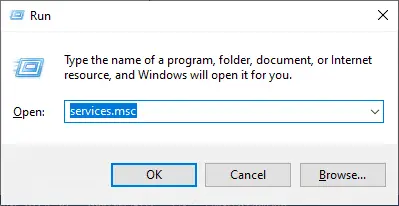
3. Scroll naar beneden op het scherm en klik met de rechtermuisknopWindows Update.
Opmerking:Als de huidige staat isGestopt, ga naarTweede stap.
4. Hier, als de huidige status wordt weergegeven:loop, Klikhou op.
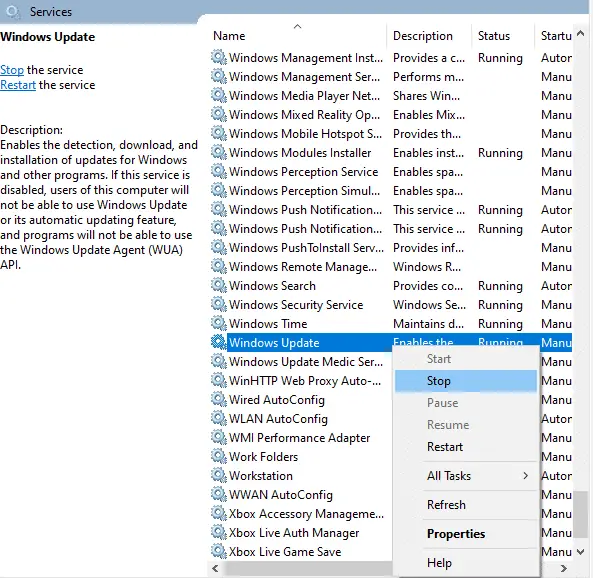
5. U wordt gevraagd,Windows probeert de volgende services op de lokale computer te stoppen...Wacht tot de prompt is voltooid.Het duurt ongeveer 3 tot 5 seconden.
Stap XNUMX: Stop met het updaten van componenten
Implementeer de volgende stappen om het updaten van componenten te stoppen tijdens dit proces voor het resetten van update-componenten:
1. Druk op Windows-toets, Typ Opdrachtprompt En klik Als administrator uitvoeren.
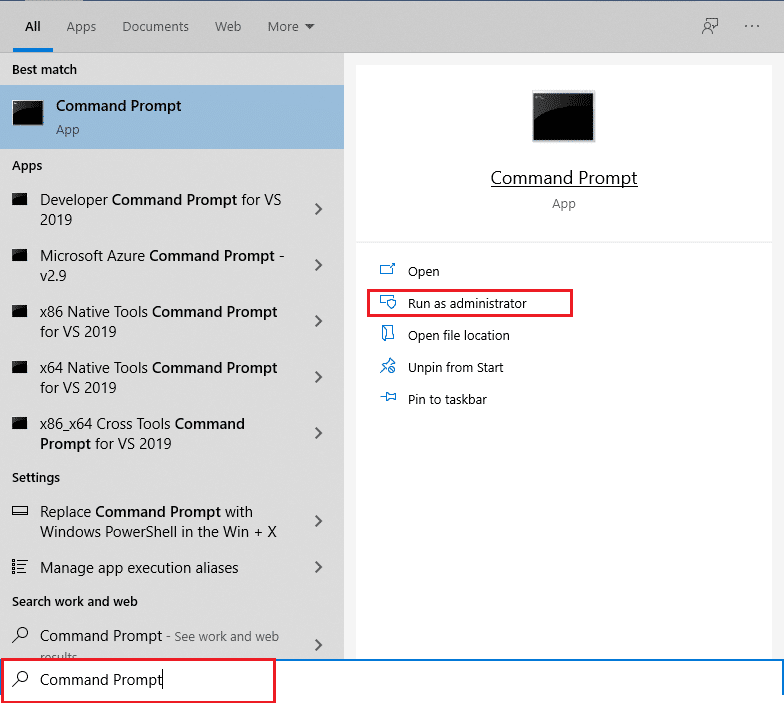
2. Nu, één voor één Typ het volgende: 命令en druk na elke opdracht opBinnenkomen .
net stop wuauserv net stop cryptSvc net stop bits net stop msiserver
Stap XNUMX: Hernoem softwaredistributie en Catroot-mappen
1. Om door te gaan met het opnieuw instellen van het Windows Update Components-script, typt u de volgende opdrachten en drukt u opEnter:
ren C:\Windows\SoftwareDistribution SoftwareDistribution.old ren C:\Windows\System32\catroot2 Catroot2.old
Stap XNUMX: Begin met het updaten van componenten
Na het stoppen van de updatecomponenten en het hernoemen van de softwaredistributie en catroot-mappen tijdens het resetten van de updatecomponenten,
1. Voer elk van de volgende opdrachten uit in Beheerder: opdrachtpromptBegin met het updaten van componenten:
net start wuauserv net start cryptSvc net start bits net start msiserver
Stap XNUMX: Opnieuw inschakelenWindows Update-service
Volg deze stappen om Windows Update Services opnieuw in te schakelen:
1. Terug服務venster en klik met de rechtermuisknopWindows Update.
2. Kies开始Opties.
3. U wordt gevraagd,Windows probeert de volgende services op de lokale computer te starten...Wacht 3 tot 5 seconden en sluit vervolgens het venster Services.
Stap XNUMX: VerwijderenSoftwaredistributie en Catroot-map (optioneel)
Om nu de updatecomponenten te resetten, hebt u ook de mogelijkheid om de softwaredistributie en catroot-mappen als volgt te verwijderen:
1. Door gelijktijdig op . te klikkenWindows + E-toetsaanzettenVerkenner.
2. Navigeer nu naar C:\Windows\SoftwareDistribution\DataStore.
3. Druk tegelijkertijd opCtrl + Aom alle bestanden en mappen te selecteren en klik vervolgens met de rechtermuisknop in een lege ruimte.選擇verwijderenom alle bestanden en mappen van die locatie te verwijderen.
Na het voltooien van deze stappen, begrijp je:Updatecomponenten resetten op Windows 10.U kunt vergelijkbare stappen ook uitvoeren op Windows 7.






![[Opgelost] Microsoft Store kan geen apps en games downloaden](https://oktechmasters.org/wp-content/uploads/2022/03/30606-Fix-Cant-Download-from-Microsoft-Store.jpg)
![[Opgelost] Microsoft Store kan geen apps downloaden en installeren](https://oktechmasters.org/wp-content/uploads/2022/03/30555-Fix-Microsoft-Store-Not-Installing-Apps.jpg)

